Како ући у БИОС Сетуп Утилити на већини рачунара
Шта треба знати
- Можда ћете морати да уђете у БИОС ако инсталирате нови хардвер или морате да омогућите или онемогућите функције уграђене у рачунар.
- Само поново покрените рачунар и потражите поруку „подешавање“, „конфигурација“ или „БИОС“, која ће вам рећи који тастер да притиснете.
- Уобичајени кључеви укључују изаћи, Таб, Дел, или један од функцијских тастера, често Ф2 или Ф10.
Како ући у БИОС
Кораци у наставку се могу користити за приступ услужном програму за подешавање БИОС-а на вашем рачунару, без обзира који оперативни систем је инсталиран. То је зато што је БИОС део вашег матицна плоца хардвера и нема никакве везе са оним што је на вашем чврстом диску.
Улазак у БИОС уопште није тежак, али може бити тежак на неким системима. Погледајте нашу опсежну листу савета на дну странице ако имате проблема након што сте покушали.
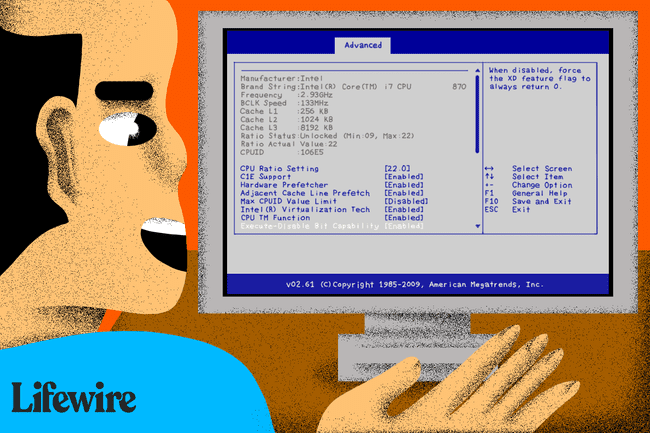
Поново покрените рачунар, или га укључите ако је већ искључен.
-
Пазите на поруку „улазак у подешавање“. у првих неколико секунди након укључивања рачунара. Ова порука се веома разликује од рачунара до рачунара и такође укључује тастер или тастере које морате да притиснете да бисте ушли у БИОС.
Ево неколико уобичајених начина на које можете видети ову поруку о приступу БИОС-у:
- Притисните [тастер] да уђете у подешавање
- Подешавање: [кључ]
- Уђите у БИОС притиском на [тастер]
- Притисните [тастер] да уђете у БИОС подешавање
- Притисните [тастер] да бисте приступили БИОС-у
- Притисните [тастер] да приступите конфигурацији система
-
Брзо притисните тастер или тастере наведене у претходној поруци.
Можда ћете морати да притиснете тастер за приступ БИОС-у неколико пута да бисте ушли у БИОС. Не држите тастер притиснут или га притискајте превише пута или би ваш систем могао да погреши или да се закључа. Ако се то догоди, само поново покрените и покушајте поново.
Ако не ухватите секвенцу тастера потребну за улазак у БИОС, погледајте једну од ових листа или погледајте савете у наставку:
- Приступни кључеви услужног програма за подешавање БИОС-а за популарне рачунарске системе
- Кључеви за приступ услужном програму за подешавање БИОС-а за популарне матичне плоче
- Приступни кључеви услужног програма за подешавање БИОС-а за главне произвођаче БИОС-а
-
По потреби користите услужни програм за подешавање БИОС-а.
То може значити управљање поставкама меморије, конфигурисање новог чврстог диска, промена редоследа покретања, ресетовање лозинке за БИОС или друге задатке.
Савети и више информација о уласку у БИОС
Улазак у БИОС може бити тежак, па ево још помоћи на основу неких уобичајених сценарија које смо видели:
Ту је слика уместо поруке
Ваш рачунар је можда конфигурисан да приказује лого рачунара уместо важних БИОС порука. Притисните изаћи или Таб док се логотип приказује да бисте га уклонили.
Нисте ухватили који тастер да притиснете
Неки рачунари почињу пребрзо да би видели поруку о приступу БИОС-у. Ако се то догоди, притисните Пауза/Пауза тастер на тастатури да замрзнете екран током покретања. Притисните било који тастер да бисте „поништили паузирање“ рачунара и наставили са покретањем.
Проблем при паузирању почетног екрана
Ако имате проблема да на време притиснете дугме за паузу, укључите рачунар помоћу тастатуре искључен из струје. Требало би да добијете грешку на тастатури која ће паузирати процес покретања довољно дуго да видите тастере неопходне за улазак у БИОС!
Коришћење УСБ тастатуре на старијем рачунару
Неки рачунари са оба ПС/2 и УСБ везе су конфигурисане да дозвољавају само УСБ улаз након ПОШТА. То значи да ако користите УСБ тастатуру, може бити немогуће за приступ БИОС-у. У том случају, мораћете да повежете старију ПС/2 тастатуру са рачунаром да бисте приступили БИОС-у.
